手机上如何使用蓝牙鼠标 手机蓝牙鼠标连接方法
在现代社会中手机已经成为我们生活中不可或缺的一部分,尽管手机提供了许多便利的功能,但在某些情况下,屏幕上的触摸操作可能并不是最方便的选择。为了解决这个问题,许多人开始使用蓝牙鼠标来增强手机的操作体验。通过蓝牙技术的支持,手机可以与蓝牙鼠标进行连接,使用户可以更加灵活地控制手机。如何在手机上正确使用蓝牙鼠标并进行连接呢?接下来我们将详细介绍手机上如何使用蓝牙鼠标的方法。
手机蓝牙鼠标连接方法
步骤如下:
1.打开鼠标后盖,装入两颗7号电池。

2.盖上后盖,扳动电源按钮至on。

3.同时按住鼠标的左键、滚轮和右键,将鼠标蓝牙功能打开。
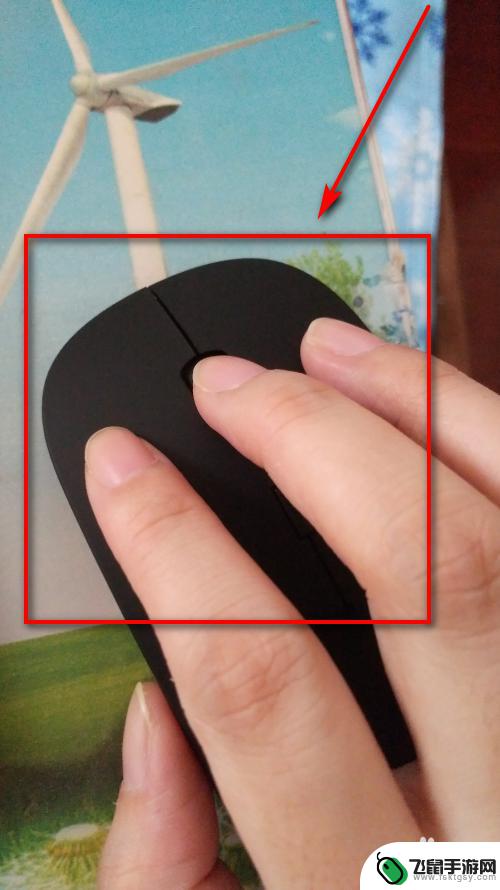
4.打开手机,点击设置图标。
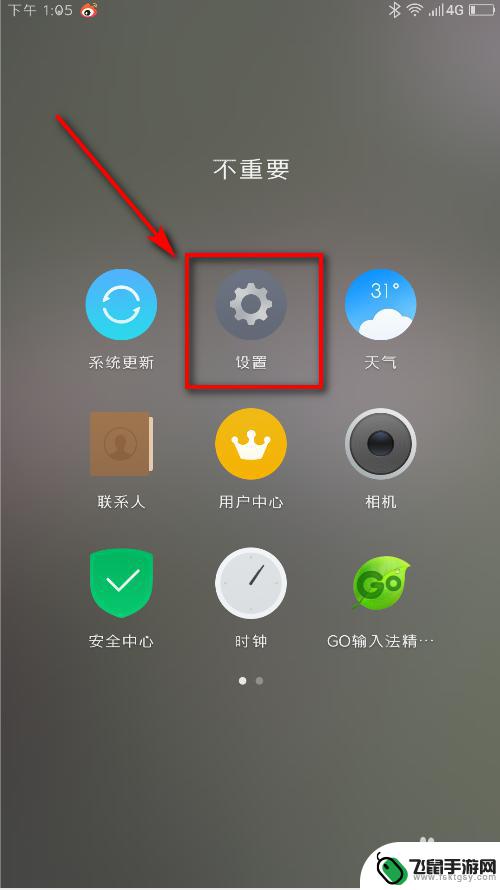
5.仔细观察界面,点击蓝牙图标。
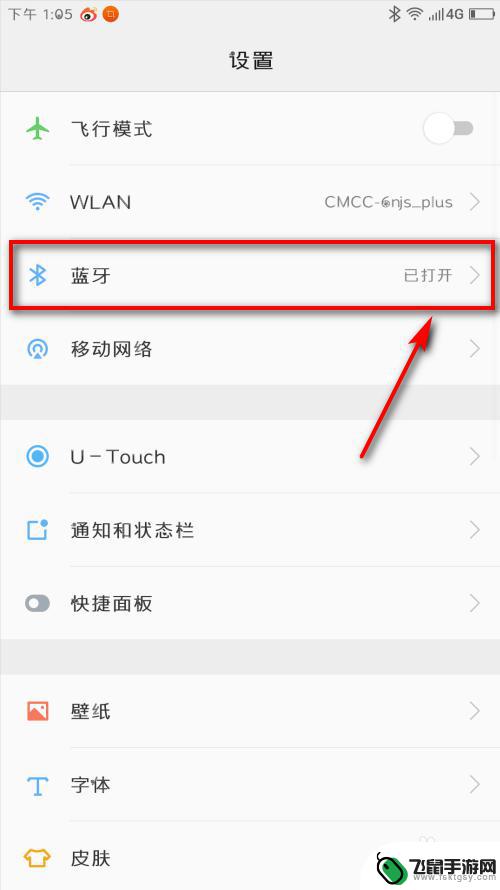
6.在第一排,点击开关。将蓝牙打开,点击下方手动搜索。
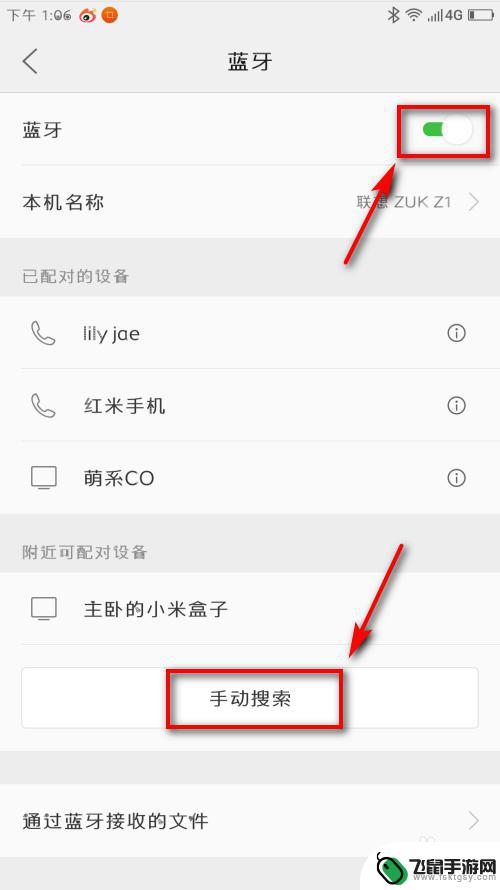
7.界面跳转,查看到蓝牙鼠标,直接点击它。
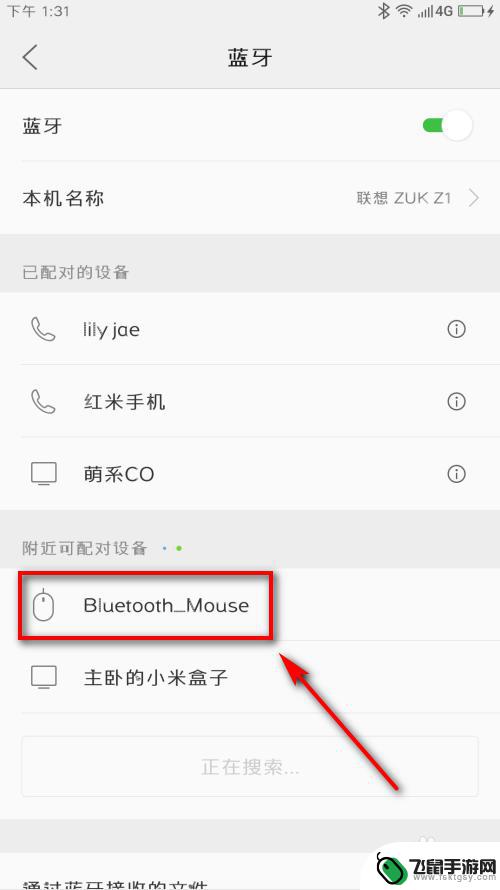
8.配对完成后,系统提示已经连接。
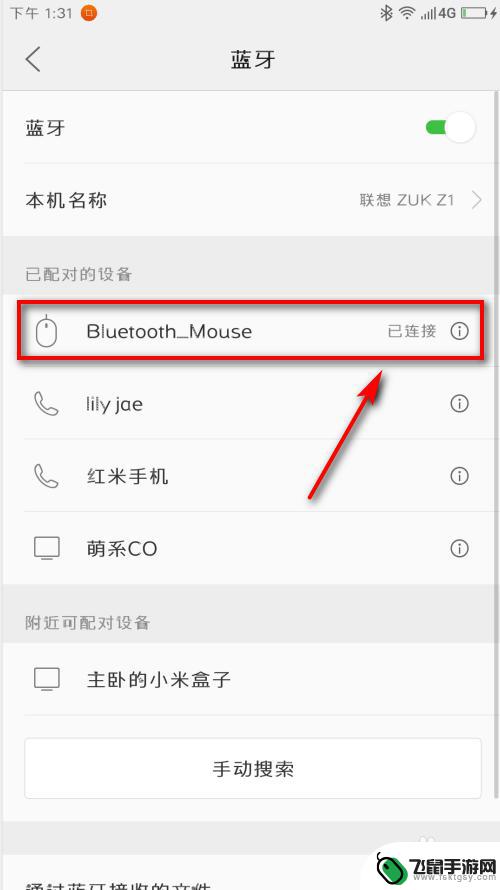
9.此时,手机界面上就会出现黑色的鼠标箭头。
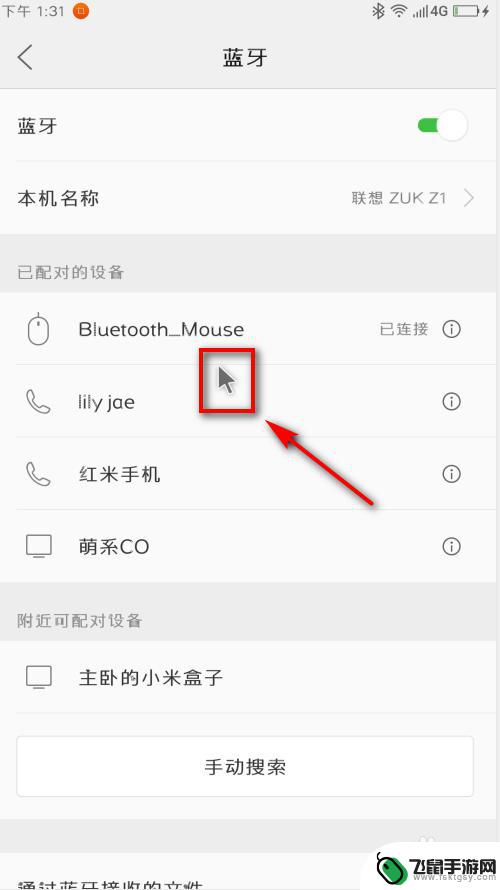
以上是关于如何在手机上使用蓝牙鼠标的全部内容,需要的用户可以按照这些步骤进行操作,希望对大家有所帮助。
相关教程
-
 苹果手机突然连不上蓝牙 iPhone连接不上蓝牙耳机怎么办
苹果手机突然连不上蓝牙 iPhone连接不上蓝牙耳机怎么办最近许多iPhone用户反映他们的手机突然无法连接蓝牙耳机,这给他们的使用带来了不便,当iPhone连接不上蓝牙耳机时,我们该如何解决这个问题呢?可能是由于蓝牙信号干扰、设备故...
2024-02-29 15:31
-
 怎么使用无线蓝牙耳机与手机连接 无线蓝牙耳机手机连接教程
怎么使用无线蓝牙耳机与手机连接 无线蓝牙耳机手机连接教程在如今的社会中,无线蓝牙耳机已经成为许多人日常生活中不可或缺的一部分,对于一些新手来说,可能会对如何正确使用无线蓝牙耳机与手机连接感到困惑。连接无线蓝牙耳机与手机并不难,只需要...
2024-04-17 14:17
-
 手机怎么连上车上的蓝牙放歌 手机蓝牙如何连接车载蓝牙播放音乐
手机怎么连上车上的蓝牙放歌 手机蓝牙如何连接车载蓝牙播放音乐在现代社会手机已经成为人们生活中不可或缺的一部分,在车上行驶时,许多人喜欢通过手机蓝牙连接车载蓝牙系统,来播放自己喜爱的音乐。对于一些不太了解技术的人来说,如何正确地连接手机和...
2024-03-08 08:26
-
 苹果蓝牙耳机能不能连华为手机 华为手机能否连接苹果蓝牙耳机
苹果蓝牙耳机能不能连华为手机 华为手机能否连接苹果蓝牙耳机苹果蓝牙耳机在市场上备受欢迎,但很多人却不清楚它是否能够连上华为手机,相反华为手机是否能够连接苹果蓝牙耳机也是大家关心的问题。事实上苹果蓝牙耳机和华为手机之间的连接并不是完全不...
2024-03-22 15:28
-
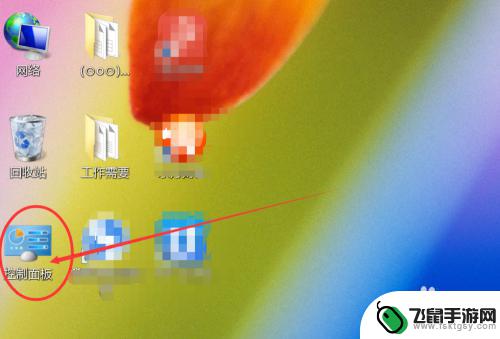 手机怎么连蓝牙到电脑 联想笔记本电脑蓝牙打开方法
手机怎么连蓝牙到电脑 联想笔记本电脑蓝牙打开方法如何将手机通过蓝牙连接到电脑是许多人常遇到的问题之一,对于联想笔记本电脑用户来说,打开蓝牙功能是连接手机的第一步。在联想笔记本电脑上,我们可以通过简单的操作来打开蓝牙功能,从而...
2024-06-28 16:33
-
 如何将华为手机连接电脑 华为手机如何通过蓝牙与电脑连接
如何将华为手机连接电脑 华为手机如何通过蓝牙与电脑连接华为手机作为一款智能手机,除了可以独立使用外,还可以和电脑进行连接,实现数据传输和文件共享,要将华为手机连接到电脑,最常用的方法就是通过蓝牙。通过蓝牙连接,可以方便地传输照片、...
2024-08-06 12:14
-
 华为耳机连不上苹果 苹果手机连接不上华为蓝牙耳机怎么办
华为耳机连不上苹果 苹果手机连接不上华为蓝牙耳机怎么办最近有用户反映在使用华为蓝牙耳机连接苹果手机时出现了连接问题,这种情况可能会让用户感到困惑和不便,毕竟在日常生活中,蓝牙耳机已经成为了我们不可或缺的一部分。当华为耳机无法连接苹...
2024-04-30 15:32
-
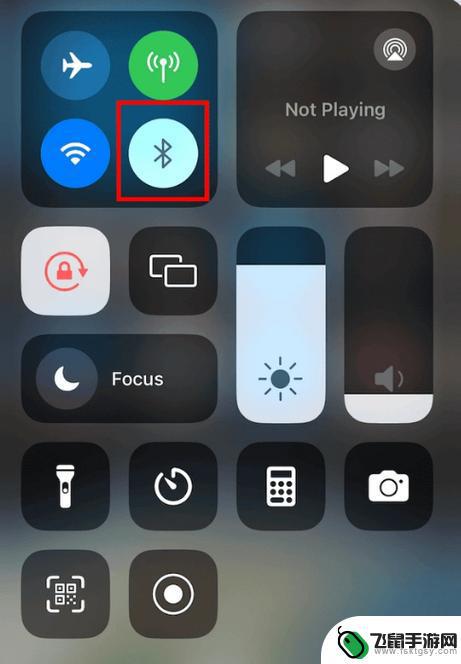 蓝牙连不上苹果手机怎么回事 苹果蓝牙连接不上怎么办
蓝牙连不上苹果手机怎么回事 苹果蓝牙连接不上怎么办蓝牙连接不上苹果手机可能是由于多种原因导致的,例如设备之间的距离过远、设备之间有障碍物遮挡、蓝牙功能未开启等,若遇到蓝牙连接问题,可以尝试重新启动蓝牙功能、重新配对设备、更新系...
2024-07-13 15:26
-
 音响与手机蓝牙怎么重新配对 无线蓝牙音箱连接手机步骤
音响与手机蓝牙怎么重新配对 无线蓝牙音箱连接手机步骤在日常生活中,音响与手机蓝牙的重新配对是一件经常会遇到的问题,无线蓝牙音箱连接手机的步骤并不复杂,但有时候由于各种原因,可能会出现连接失败的情况。掌握正确的连接方法对我们的日常...
2024-12-04 14:23
-
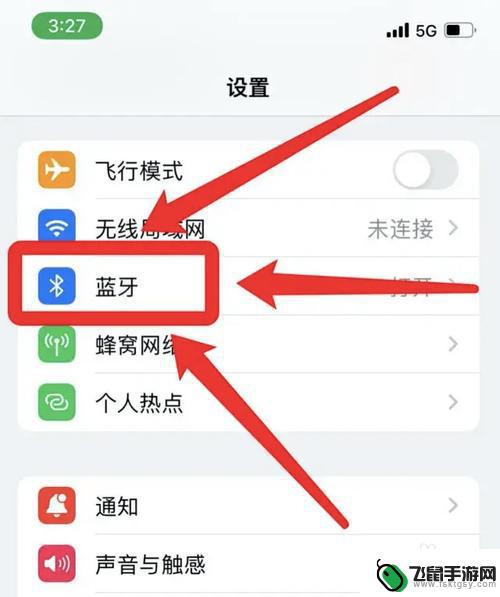 如何首次连接蓝牙耳机手机 无线蓝牙耳机手机连接教程
如何首次连接蓝牙耳机手机 无线蓝牙耳机手机连接教程在现代社会中蓝牙技术已经成为人们生活中不可或缺的一部分,无线蓝牙耳机的普及让人们摆脱了繁琐的线缆,享受到更为便捷的音乐和通话体验。对于一些初次使用蓝牙耳机的人来说,如何正确连接...
2024-12-06 12:25
热门教程
MORE+热门软件
MORE+-
 漫熊漫画app官方版
漫熊漫画app官方版
17.72M
-
 flex壁纸安卓新版
flex壁纸安卓新版
13.66MB
-
 菜谱食谱烹饪app
菜谱食谱烹饪app
15.09MB
-
 学而通早教app
学而通早教app
15MB
-
 星星动漫
星星动漫
53.87M
-
 小鸟壁纸安卓版
小鸟壁纸安卓版
19.82MB
-
 恋鹅交友最新版
恋鹅交友最新版
41.77M
-
 365帮帮免费软件
365帮帮免费软件
91.9MB
-
 Zoom5.16app手机安卓版
Zoom5.16app手机安卓版
181.24MB
-
 紫幽阁去更软件app
紫幽阁去更软件app
20.70MB